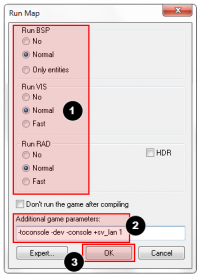Pt-br/Saving and Compiling: Difference between revisions
No edit summary |
No edit summary |
||
| Line 4: | Line 4: | ||
{{first room menu}} | {{first room menu}} | ||
A etapa final da criação de um nível é '''salvar e compilar'''. | |||
Um mapa deve ser compilado no formato lido pelo mecanismo antes de poder ser reproduzido. Esse processo envolve a criação do mapa pelo [[VBSP]], o cálculo da visibilidade pelo [[VVIS]], de modo que o computador possa descobrir rapidamente quais partes do mapa precisam ser desenhadas em um determinado momento, e o cálculo da iluminação estática pelo [[VRAD]], como a da nossa entidade de luz. | |||
{{tip| | {{tip|Uma armadilha comum para os mapeadores é perder tempo compilando com o VVIS e o VRAD ativados, quando ainda estão no estágio de design de um mapa. Você deve se preocupar com os principais recursos de um mapa (paredes, edifícios, lógica, NPCs, etc.) “antes” de iniciar as otimizações de visibilidade. Depois que você tiver a visibilidade resolvida, “então” comece a iluminação.}} | ||
== Saving == | == Saving == | ||
# | # Clique no menu “File” (Arquivo) e escolha “Save” (Salvar) ou “Save As...” (Salvar como...):<p>[[File:Hammer saveas.jpg|border|200px| Escolha ''Save As...'' para salvar o mapa]]</p> {{tip|Você pode pressionar {{key|Ctrl+S}} para salvar o mapa com o nome existente sem precisar abrir o menu.}} | ||
# | # Como esta é a primeira vez que você salva o mapa, uma caixa de diálogo “Salvar como...” será aberta, independentemente da opção que você escolher. Digite um nome para o seu mapa no campo “Nome do arquivo”. {{warning|Você não deve incluir nenhum espaço no nome.}} | ||
# | # Clique no botão “Save” (Salvar) para salvar o mapa no disco rígido. | ||
O mapa é salvo no formato de arquivo .VMF não compilado. | |||
== | == Compilando == | ||
Você salvou seu mapa em VMF, que é um formato de texto. Você precisará compilá-lo antes que ele possa ser jogado em um jogo. Compilar significa converter um arquivo VMF bruto no formato binário [[BSP]]. A geometria do mapa é processada e a iluminação e as sombras adequadas são pré-calculadas por uma série de programas de compilação: BSP, VIS e RAD. | |||
# | # Abra o menu File e escolha “Run Map...”. {{tip|Você também pode pressionar {{key|F9}} para rodar o mapa.}} | ||
# | # A caixa de diálogo que aparece é usada para configurar uma compilação: <p>[[File:Hammer setmapparam.png|border|200px|Altere os parâmetros de “Run Map” para que correspondam a essas configurações e, em seguida, clique em “OK”.]] | ||
## | ## Certifique-se de que a opção “Normal” esteja definida nas configurações “Run BSP”, “Run VIS” e “Run RAD”. {{tip|Se você quiser compilar com [[High Dynamic Range|HDR]], marque a caixa de seleção. Isso fará com que a compilação demore o dobro do tempo, mas com um mapa tão pequeno isso não importa!}} | ||
## | ## Em “Additional game parameters:” (Parâmetros adicionais do jogo), digite “<code>-toconsole -dev -console +sv_lan 1</code>”. | ||
## | ## Agora, clique no botão “OK” para iniciar o processo de compilação do mapa. | ||
A janela Compile Process (Processo de compilação) mostrará o progresso da compilação (embora possa parar de atualizar se demorar muito). Quando a compilação estiver concluída, o jogo para o qual você está mapeando será iniciado automaticamente e carregará o seu mapa na engine Source. | |||
'''Parabéns''', você fez seu primeiro mapa! | |||
{{bug| | {{bug|Se estiver usando um dos jogos [[Source SDK Base]], você receberá um erro de “filesystem in use (Sistema de arquivos em uso)” quando o jogo tentar carregar. Em vez disso, você deve iniciar o jogo pelo Steam. Abra o [[developer console]] e digite <code>map <seu mapa, sem extensão de arquivo></code> para carregar o mapa manualmente.}} | ||
== | == O Resultado == | ||
[[File:Hammer engine.jpg|border|300px| | [[File:Hammer engine.jpg|border|300px|A sala final, compilada e em execução no jogo.]] | ||
Aqui está uma foto do mapa compilado em execução no [[Half-Life 2: Deathmatch]]. Ele ainda não é muito bonito, mas tem as peças básicas de que você precisa para começar a criar seus próprios mapas. | |||
Para continuar aprendendo sobre mapeamento, visite [[:Category:Level Design|Level Design]]. Se você tiver problemas, consulte [[:Category:Level Design FAQ|Level Design FAQ]]. | |||
{{navbar|Adding Prop Models|Your First Map|:Category:Level Design}} | {{navbar|Adding Prop Models|Your First Map|:Category:Level Design}} | ||
[[Category:Level Design]] | [[Category:Level Design]] | ||
Revision as of 12:33, 9 September 2024
This page either contains information that is only partially or incorrectly translated, or there isn't a translation yet.
If this page cannot be translated for some reason, or is left untranslated for an extended period of time after this notice is posted, the page should be requested to be deleted.
Also, please make sure the article complies with the alternate languages guide.
As a courtesy, please do not edit this while this message is displayed.
If this page has not been edited for at least several hours to a few days, please remove this template. This message is intended to help reduce edit conflicts; please remove it between editing sessions to allow others to edit the page.
The person who added this notice will be listed in its edit history should you wish to contact them.
A etapa final da criação de um nível é salvar e compilar.
Um mapa deve ser compilado no formato lido pelo mecanismo antes de poder ser reproduzido. Esse processo envolve a criação do mapa pelo VBSP, o cálculo da visibilidade pelo VVIS, de modo que o computador possa descobrir rapidamente quais partes do mapa precisam ser desenhadas em um determinado momento, e o cálculo da iluminação estática pelo VRAD, como a da nossa entidade de luz.
Saving
- Clique no menu “File” (Arquivo) e escolha “Save” (Salvar) ou “Save As...” (Salvar como...):
 Dica:Você pode pressionar Ctrl+S para salvar o mapa com o nome existente sem precisar abrir o menu.
Dica:Você pode pressionar Ctrl+S para salvar o mapa com o nome existente sem precisar abrir o menu. - Como esta é a primeira vez que você salva o mapa, uma caixa de diálogo “Salvar como...” será aberta, independentemente da opção que você escolher. Digite um nome para o seu mapa no campo “Nome do arquivo”.
 Atenção:Você não deve incluir nenhum espaço no nome.
Atenção:Você não deve incluir nenhum espaço no nome. - Clique no botão “Save” (Salvar) para salvar o mapa no disco rígido.
O mapa é salvo no formato de arquivo .VMF não compilado.
Compilando
Você salvou seu mapa em VMF, que é um formato de texto. Você precisará compilá-lo antes que ele possa ser jogado em um jogo. Compilar significa converter um arquivo VMF bruto no formato binário BSP. A geometria do mapa é processada e a iluminação e as sombras adequadas são pré-calculadas por uma série de programas de compilação: BSP, VIS e RAD.
- Abra o menu File e escolha “Run Map...”.
 Dica:Você também pode pressionar F9 para rodar o mapa.
Dica:Você também pode pressionar F9 para rodar o mapa. - A caixa de diálogo que aparece é usada para configurar uma compilação:
- Certifique-se de que a opção “Normal” esteja definida nas configurações “Run BSP”, “Run VIS” e “Run RAD”.
 Dica:Se você quiser compilar com HDR, marque a caixa de seleção. Isso fará com que a compilação demore o dobro do tempo, mas com um mapa tão pequeno isso não importa!
Dica:Se você quiser compilar com HDR, marque a caixa de seleção. Isso fará com que a compilação demore o dobro do tempo, mas com um mapa tão pequeno isso não importa! - Em “Additional game parameters:” (Parâmetros adicionais do jogo), digite “
-toconsole -dev -console +sv_lan 1”. - Agora, clique no botão “OK” para iniciar o processo de compilação do mapa.
- Certifique-se de que a opção “Normal” esteja definida nas configurações “Run BSP”, “Run VIS” e “Run RAD”.
A janela Compile Process (Processo de compilação) mostrará o progresso da compilação (embora possa parar de atualizar se demorar muito). Quando a compilação estiver concluída, o jogo para o qual você está mapeando será iniciado automaticamente e carregará o seu mapa na engine Source.
Parabéns, você fez seu primeiro mapa!
map <seu mapa, sem extensão de arquivo> para carregar o mapa manualmente. [todo tested in ?]O Resultado
Aqui está uma foto do mapa compilado em execução no Half-Life 2: Deathmatch. Ele ainda não é muito bonito, mas tem as peças básicas de que você precisa para começar a criar seus próprios mapas.
Para continuar aprendendo sobre mapeamento, visite Level Design. Se você tiver problemas, consulte Level Design FAQ.